ASA 8.0: كيفية تغيير عنوان WebVPN
المحتويات
المقدمة
يوضح هذا المستند كيفية تغيير العنوان الذي يظهر على تسجيل دخول WebVPN وصفحات المدخل. من خلال إستخدام التخصيصات التي يمكن تحريرها باستخدام محرر التخصيص المستند إلى الويب، يوفر ASA وسيلة لتغيير كل شيء تقريبا حول شكل بوابة WebVPN وأسلوب عرضها. يتم تنفيذ هذا التكوين باستخدام ASDM 6.0(2) على ASA الذي يشغل الإصدار 8.0(2) من البرنامج.
لمزيد من المعلومات حول تخصيص صفحات WebVPN في إصدار ASA 7.2 باستخدام CLI، ارجع إلى تخصيص صفحات WebVPN.
لمزيد من المعلومات حول تخصيص صفحات SSL VPN (WebVPN) بدون عملاء في إصدار ASA 8.0 باستخدام CLI، ارجع إلى تخصيص صفحات VPN الخاصة ب SSL بدون عميل.
المتطلبات الأساسية
هذا وثيقة جزء من مجموعة وثيقة حول التشكيل من WebVPN على ال ASA.
تغيير عنوان WebVPN
في هذا القسم، تقدم لك معلومات لتغيير العنوان الذي يظهر على تسجيل دخول WebVPN وصفحات المدخل.
تغيير العنوان
أكمل الخطوات التالية لتحميل العنوان الجديد وتكوينه:
-
انتقل إلى التكوين > Remote Access VPN (الوصول عن بعد) > Client Less SSL VPN Access > Portal > Customization.
-
أختر تخصيص لتحريره أو إنشاء تخصيص جديد.
ملاحظة: لا يوصى بإجراء تغييرات كبيرة على التخصيص الافتراضي.
-
لتغيير عنوان نافذة المستعرض، استبدل النص الموجود في حقل العنوان ضمن "صفحة تسجيل الدخول" > "نافذة المستعرض" (طريقة العرض الافتراضية).
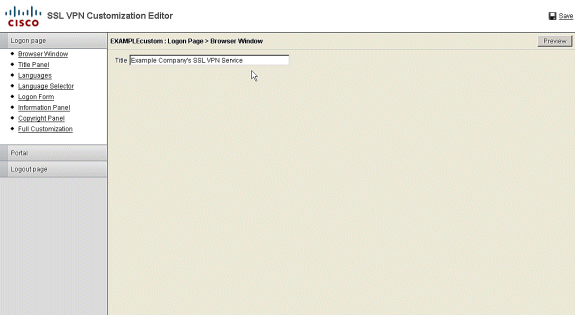
-
لتغيير العنوان الذي يظهر على الصفحة نفسها قبل تسجيل الدخول، انتقل إلى لوحة العنوان > صفحة تسجيل الدخول، واستبدل النص في حقل النص.
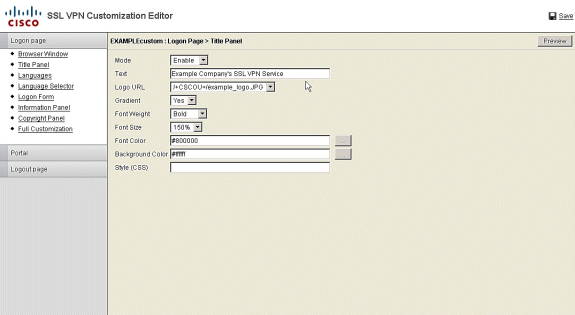
-
لتغيير عنوان نافذة المستعرض بعد تسجيل الدخول، انتقل إلى المدخل > نافذة المستعرض، وأدخل النص في حقل نافذة المستعرض.
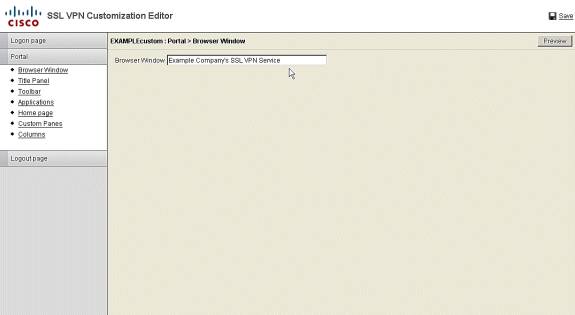
-
لتغيير العنوان الذي يظهر على الصفحة نفسها بعد تسجيل الدخول، انتقل إلى المدخل > لوحة العنوان واستبدل النص في حقل النص.
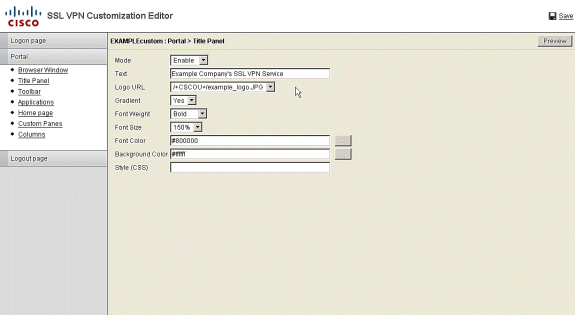
-
انقر فوق حفظ في الزاوية العليا اليمنى.
تطبيق التخصيص
من المهم التأكد من تطبيق التخصيص الذي قمت بتكوينه على ملف تعريف الاتصال الصحيح (مجموعة النفق) حتى يظهر العنوان الجديد في صفحات تسجيل الدخول والمدخل. ما لم يتصل المستخدمون ب ASA باستخدام URL الخاص بالمجموعة، فمن الضروري تطبيق التخصيص على DefaultWEBvpngGroup ليظهر العنوان الجديد قبل تسجيل الدخول. يوضح هذا الجدول المكان الذي يجب تطبيق التخصيص فيه لتكوين معين. تظهر الخطوات التي تلي الجدول كيفية تكوين التخصيص في ملف تعريف الاتصال (مجموعة النفق).
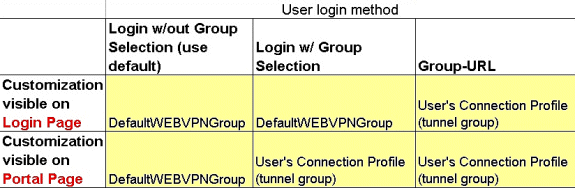
أكمل الخطوات التالية لتكوين التخصيص في ملف تعريف الاتصال (مجموعة النفق):
-
انتقل إلى التكوين > Remote Access VPN (الوصول عن بعد) > ClientLess SSL VPN Access > Connection Profile.
-
أختر DefaultWEBVPNGgroup (أو المجموعة التي تريدها)، وانقر فوق Edit (تحرير).
-
أختر متقدم > SSL VPN بدون عملاء في اللوحة اليسرى.
-
تحقق من إختيار التخصيص الخاص بك كتخصيص صفحة المدخل.
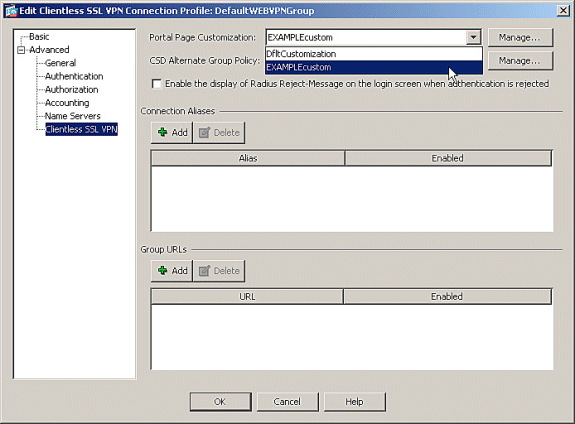
التحقق من الصحة
انتقل إلى صفحة تسجيل الدخول إلى WebVPN الخاصة ب ASA للتحقق من تغيير العنوان وتطبيق التخصيص بشكل صحيح.
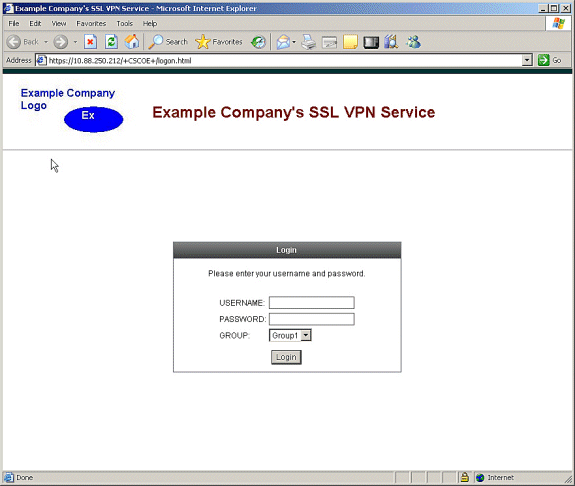
استكشاف الأخطاء وإصلاحها
إذا لم يظهر العنوان الجديد، تأكد من تطبيق التخصيص على ملف تعريف الاتصال الصحيح (مجموعة النفق). راجع تطبيق التخصيص للحصول على مزيد من المعلومات.
معلومات ذات صلة
محفوظات المراجعة
| المراجعة | تاريخ النشر | التعليقات |
|---|---|---|
1.0 |
16-Aug-2007 |
الإصدار الأولي |
 التعليقات
التعليقات